FLASH怎么做等高线原理演示课件:
FLASH怎么做等高线原理演示课件?想给学生讲解等高线相关的知识,想来想去还是觉得视频演示比较容易记住,今天我们就来看看FLASH制作等高线原理演示课件的详细教程,需要的朋友可以参考下~
今天教你如何做flash课件:
一、制作视频文件
1、下面我们要用实验素材中提供的几张图片、一段三维动画和声音文件,制作一个视频短片,来演示等高线原理。制作视频短片的工具我们使用Windows XP SP2自带的Windows Movie Maker程序。
2、在Windows中执行“开始”— “程序”—“Windows Movie Maker”,打开如图所示窗口。

3、在左侧面板“1.捕获视频”下,执行“导入图片”命令,在导入文件窗口中,将实验素材“地形模型”,“山1”、“山2”、“山3”,“中国地图”5张图片导入到收藏中。

4、添加图片到时间线窗口 在收藏窗口中选择图片“山1”、“山2”、“山3”、“地形模型”、“中国地图”,按顺序拖到情节提要面板中(默认自动设置每张图片持续时间为5秒,我们不用改变)。如图所示。
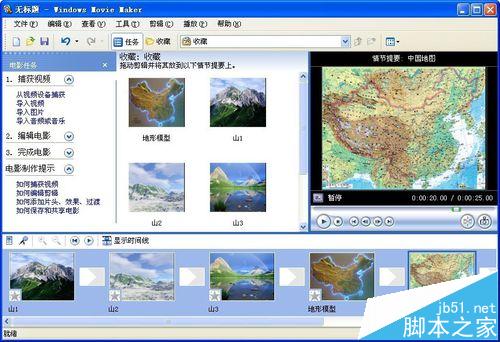
5、为图片“山1”添加视频效果。在左侧面板中,点击“2.编辑电影”将其展开,点击“查看视频效果”,窗口中央显示视频效果选项。在情节提要面板中,点击“山1”将其选中,将“淡入,从黑起变”视频效果拖到“山1”左下角的五星上,如图所示
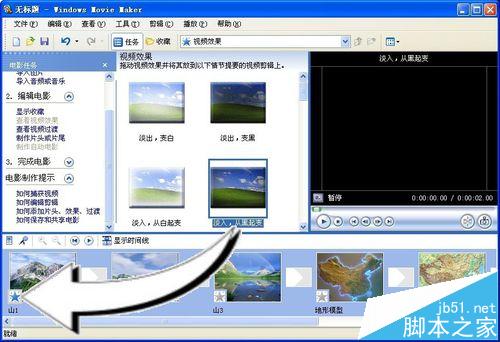
6、在图片之间添加视频过渡。点击“2.编辑电影”下面的“查看视频过渡”,窗口中央显示视频过渡选项。将“卷页,右上”拖到“山1”、“山2”、“山3”之间的方框中,如图所示。同样方法,为“山3”和“地形模型”之间添加“旋转”;为“地形模型”和“中国地图”之间添加“淡化”视频过渡。
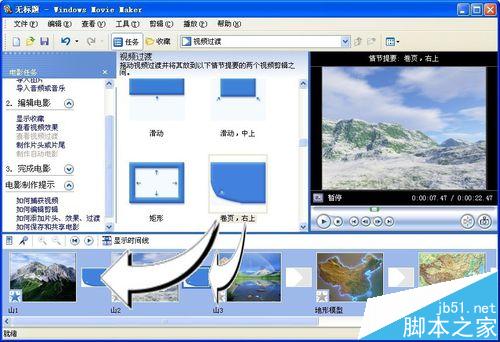
7、选中情节提要中的“中国地图”,点击“2.编辑电影”下面的“制作片头或片尾”命令,选择“在时间线中的选定剪辑之后添加片头”命令。如图6所示。
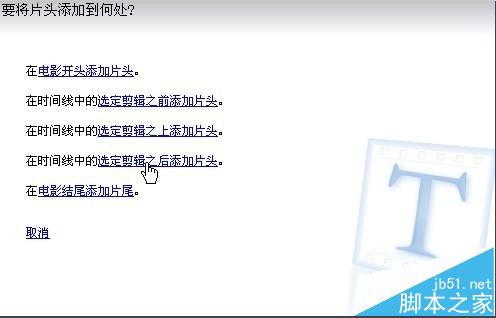

8、在“中国地图”前添加“淡化”视频过渡
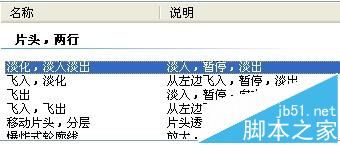
9、左侧面板“1.捕获视频”下,执行“导入视频”命令,在导入文件窗口中,将实验素材“山脉效果图.avi”动画视频文件导入到收藏中,程序会自动将视频文件切分为四个场景。按顺序将四个视频场景添加到情节提要中,然后,在“动画演示001”视频前,添加“像素化”视频过渡,如图
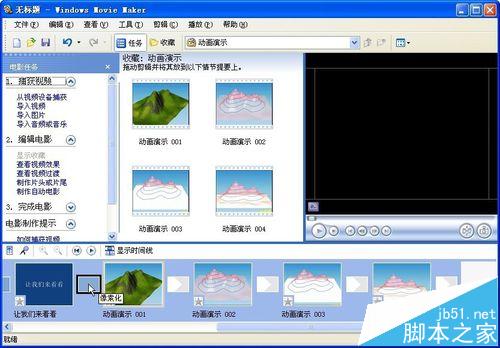
10、在左侧面板“1.捕获视频”下,执行“导入音频或音乐”命令,在导入文件窗口中,将实验素材“音乐、解说1、解说2、解说3、解说4”五个声音文件导入到收藏中,如图
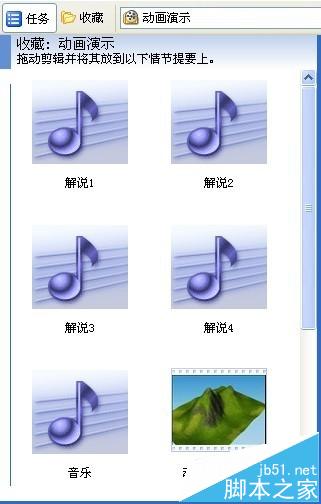
11、点击窗口下面情节提要上方的“显示时间线”按钮,如图。切换到时间线视图面板。拖动收藏中的“音乐”到时间线中的“音频/音乐(M)”轨道的开始位置,如图

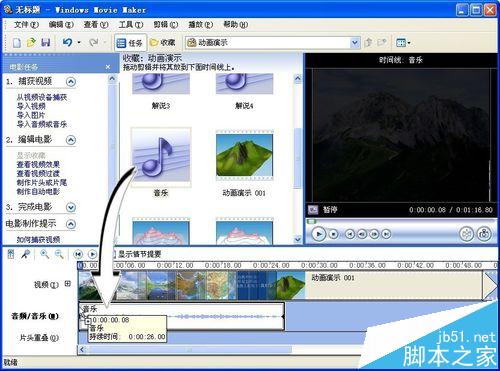
12、按同样方法再分别将解说1、解说2、解说3、解说4拖放到时间线中的“音频/音乐(M)”轨道的30秒、47秒、1分4.16秒和1分10.80秒的位置上。如图

13、保存项目。单击“文件”—“保存项目”命令,选择保存位置,输入保存的文件名,保存的类型为“Windows Movie Maker 项目(*.MSWMM)”,单击“保存”按钮,即完成视频项目的保存
14、完成电影。单击左侧电影任务面板中“3.完成电影”下面的“保存到我的计算机”命令,按照提示,输入保存的文件名为“等高线原理”,选择保存位置,如图。选择“下一步”,出现图所示的播放质量选项对话框。单击“显示更多选项…”,出现图所示选项。选择“其他设置”,展开右侧的下拉列表,选择其中的“宽带视频(512 Kbps)”选项
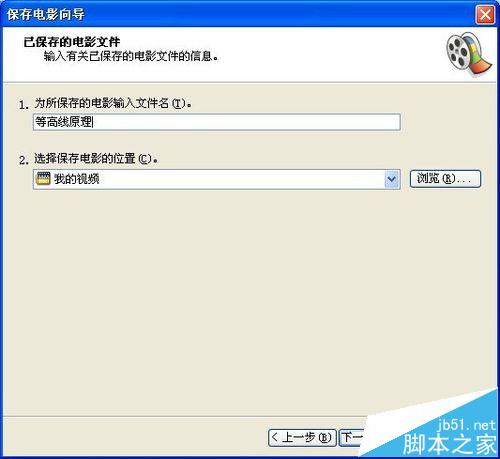
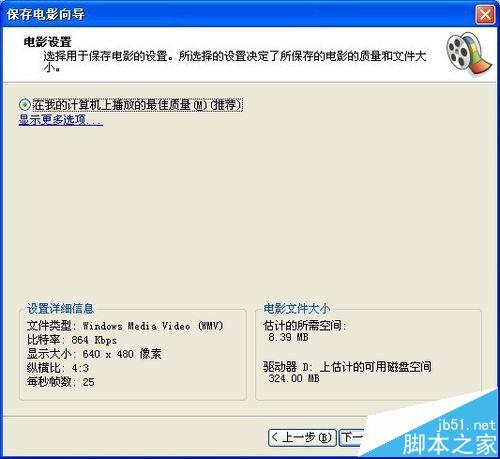

二、开始制作
1、选择“插入”→“场景”命令,插入一个场景2,窗口将自动转到新建场景中选择“窗口”→“其它面板”→“场景”命令,打开场景面板,双击“场景2”,将其重命名为“原理”
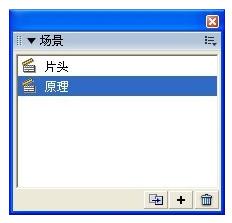
2、在图层面板中,再新建三个图层,将图层1~4分别命名为“背景”、“按钮”、“文字”、“视频”,如图
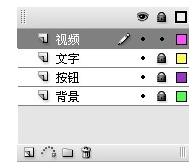
3、选中“背景图层”,选择 “文件”—“导入”—“导入到舞台”命令,将“背景.png”图片导入到舞台;设置第1帧的帧动作为“stop( );”然后将背景图层锁定
4、选择“插入”—“新建元件”命令,名称为“透明按钮”,类型为“按钮”,如图
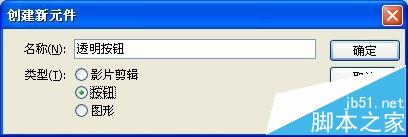
5、单击“确定”按钮,进入“透明按钮”编辑界面。在“点击帧”插入关键帧,并使用“矩形工具”,用任意颜色在中心位置画一个矩形,如图

6、返回“原理”场景中,选中“按钮”图层的第1帧,将“透明按钮”拖入到“下页”和“返回”文字上,如图
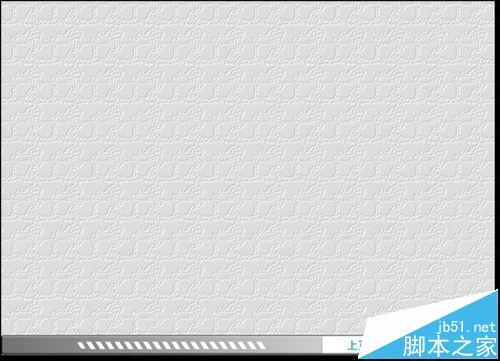
7、选择“下页”文字上的按钮,设置按钮动作为on (release) {gotoAndPlay("判断",1)选择“返回”文字上的按钮,设置按钮动作为on (release) {gotoAndPlay("片头",100); (注意标点符号要用英文符号)将“按钮”图层锁定
8、选中文字图层,在左上方输入静态文本“等高线原理”,黑体,35号,红色选中标题文字,在下方面板中,选择“滤镜”面板,添加“投影”滤镜效果,如图
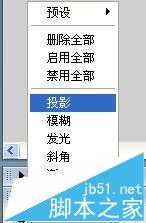
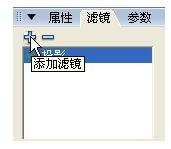
9、在右侧输入静态文本“等高线:地图上海拔相等的点连成的线。”,楷体,35号,蓝色,如图

10、选中视频图层的第1帧,选择“文件”— “导入”—“导入视频”命令,出现“选择视频”对话框,如图
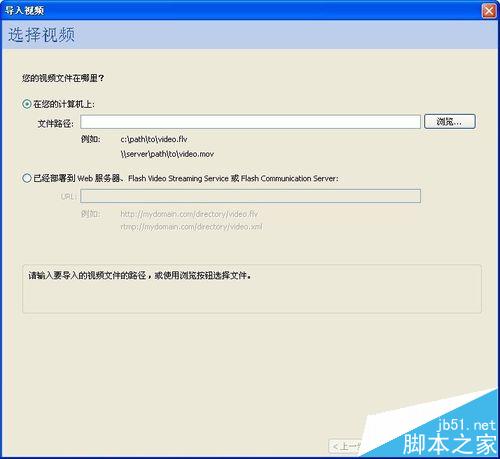
11、单击“文件路径”右侧的浏览按钮,在出现的“打开”对话框中,选择上面制作好的“等高线原理”视频文件,单击“打开”按钮,将其导入,然后再单击“导入视频”对话框下面的“下一个”按钮,进入“部署”对话框,如图
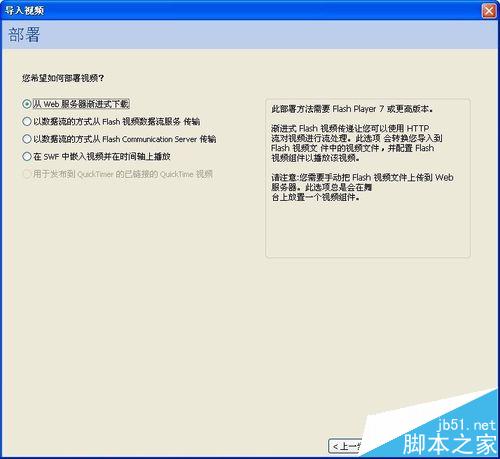
12、选择“从Web服务器渐进式下载”选项,单击“下一个”按钮,进入“外观”对话框,如图
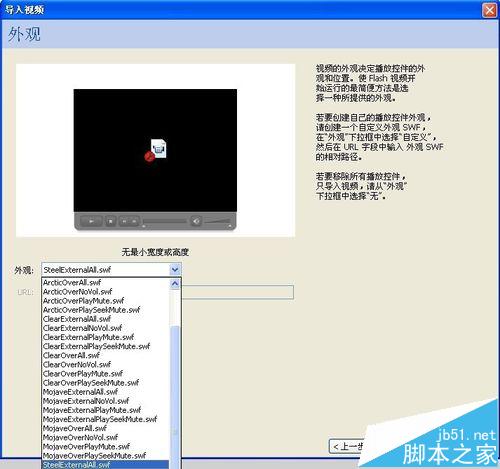
13、展开对话框中的“外观”下拉列表,选择“SteelExternalAll.swf”外观样式,单击“下一个”按钮,在出现的“完成视频导入”对话框中,单击“完成”按钮,将看到如图
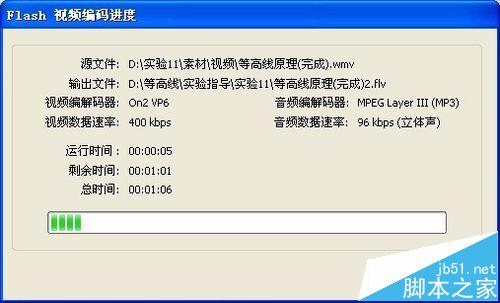
14、编码完成后,场景中将出现如图所示的视频框,适当调整其位置,即完成视频的导入操作

15、单击“文件”—“保存”命令,选择保存位置,输入保存的文件名为“等高线—原理”,保存的类型为“Flash cs3文档(*.fla)”,单击“保存”按钮,即完成Flash文档文件保存,至此,完成课件“等高线原理”的“原理”制作
天空蓝动漫星空Flash动画制作:027-82730702;82720703 移动/微信:1399-5660-877
推荐阅读:








 鄂公网安备:
鄂公网安备: